FlightGear est le projet de simulation de vol open source le plus avancé au monde avec une communauté florissante d'utilisateurs et de contributeurs autour de lui. Ces contributeurs sont des passionnés qui aiment l'aviation (certains sont d'anciens pilotes), ou l'ingénierie de l'espace aérien, ou tout simplement s'amuser avec la modélisation 3D. Cela a pour résultat magnifique d'avoir plus de 450 avions dans le hangar officiel en ligne de FlightGear !
Comme ces modèles d'avions ne peuvent pas tous faire partie de la version par défaut du simulateur populaire (ou vous devrez télécharger de nombreux gigaoctets de données), il appartient aux utilisateurs de les rechercher, de les télécharger et de les installer dans leurs systèmes , enrichissant ainsi énormément leur expérience avec FlightGear.

Il existe essentiellement au moins deux façons sensées de le faire. Les deux commencent par votre visite du hangar virtuel de FlightGear (http://www.flightgear.org/download/aircraft-v3-0/). Là, vous pouvez ajuster les paramètres de filtre et explorer les modèles d'avion en fonction de leur état de développement et d'exhaustivité, de leur précision de modélisation et de dynamique, ainsi que de la fonctionnalité et du réalisme de leurs systèmes.
Ces filtres concernent près de la moitié des 452 modèles. Les autres ont un statut de développement inconnu, mais vous devriez aussi les creuser profondément et trouver les diamants cachés qui se cachent dans cette catégorie "indéfinie". À partir de là, vous pouvez simplement appuyer sur l'un des (généralement) trois liens de téléchargement disponibles et vous obtenez un fichier compressé qui correspond à votre nouveau modèle d'avion.
Vous devriez pouvoir gérer ces fichiers sans aucun problème si vous utilisez une distribution Linux moderne avec n'importe quel outil logiciel prenant en charge 7zip comme File Roller par exemple. Ouvrez un terminal et tapez :
sudo nautilus
pour ouvrir votre gestionnaire de fichiers en tant que root, afin que vous puissiez avoir un accès en lecture et en écriture à l'endroit où nous voulons que nos modèles d'avions soient placés. Si votre gestionnaire de fichiers de choix n'est pas nautilus, tapez le nom correspondant comme :
sudo dolphin
Ou tout ce que vous utilisez actuellement.
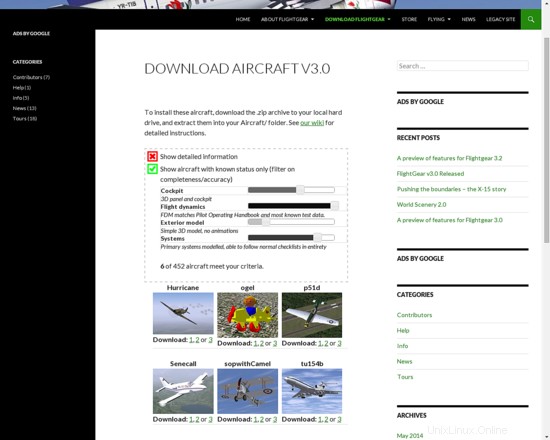
Galerie d'avions avec filtres "ON"
De là, vous accédez à votre dossier de téléchargements (ou à l'endroit où vous choisissez de télécharger vos éléments) et vous transférez les modèles vers /usr/share/games/flightgear/Aircraft c'est là que tous les fichiers doivent être décompressés. Vous pouvez également le faire à l'aide du terminal en tapant "sudo" et entrez pour devenir root, accédez à l'emplacement souhaité à l'aide de la commande "cd" puis :
unzip whatever.zip
Pour y décompresser le fichier téléchargé.
Si tout est fait correctement, FlightGear devrait pouvoir voir les nouveaux modèles et les proposer dans les outils de lancement correspondants comme le FGRun très utilisé, ou le F-GO. Si vous n'êtes pas un type de type GUI, alors c'est ce que vous devez faire pour accéder à vos avions nouvellement installés. Ouvrez un terminal et tapez :
fgfs --show-aircraft
Et puis appuyez sur Entrée pour obtenir une liste avec tous les avions installés avec une brève description.
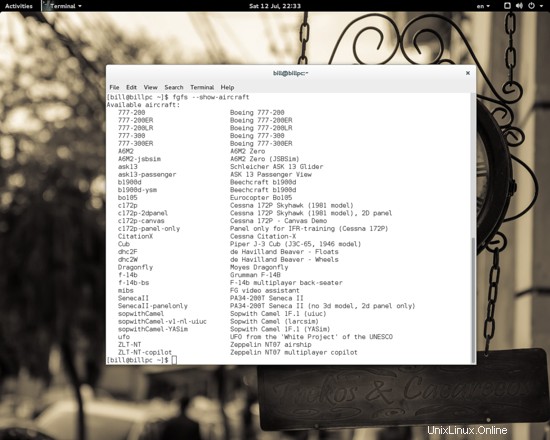
Une liste avec tous les modèles inclus trouvés dans une installation FlightGear par défaut
Pour choisir quoi voler, vous devez entrer la commande suivante sur un terminal :
fgfs aircraft=name
Le nom doit être exactement l'un des noms affichés dans la colonne de gauche de la capture d'écran ci-dessus. Certains modèles prennent en charge plusieurs modèles de dynamique de vol, vous pouvez donc activer ce que vous voulez en incluant l'option :'--fdm=name'. Le nom peut être jsb, yasim, balloon etc.
Intéressé par le pilotage d'un chasseur de la Première Guerre mondiale, d'un prototype rare ou d'un avion à réaction imaginaire ? Jetez un œil à cette liste :http://wiki.flightgear.org/Aircraft et commencez à peupler votre hangar virtuel. N'oubliez pas de vérifier que les modèles que vous téléchargez sont compatibles avec la version de FlightGear que vous avez installée sur votre système, en particulier lors du téléchargement d'artisanat à partir d'emplacements tiers comme ceux-ci :http://wiki.flightgear.org/FlightGear_hangars#Unofficial_sites
Bon vol !